
Forstå 32-bit vs. 64-bit arkitektur på Android-enheter
Med fremskritt innen maskinvarearkitektur har både 32-bits og 64-bits prosessorer blitt utbredt i Android-enheter. Selv om teknologien ikke er ny, forblir mange brukere uvitende om hvordan prosessorarkitektur påvirker smarttelefonens ytelse. I hovedsak er en 64-bits prosessor overlegen en 32-bits motpart fordi den kan behandle større mengder data samtidig.
Dette reiser et viktig spørsmål for Android-brukere: Hvordan kan jeg finne ut om enheten min kjører et 32-biters eller 64-biters operativsystem?
Hvordan finne ut om telefonen din er 32-bit eller 64-bit
Det er avgjørende å vite om Android-enheten din støtter 32-biters eller 64-biters applikasjoner, spesielt når du installerer apper via sidelasting. Kompatibiliteten til APK-filen avhenger av operativsystemversjonen som kjører på enheten din. Her er en enkel guide som hjelper deg å sjekke enhetens arkitektur:
- Last ned AIDA64 -appen fra Google Play Store.
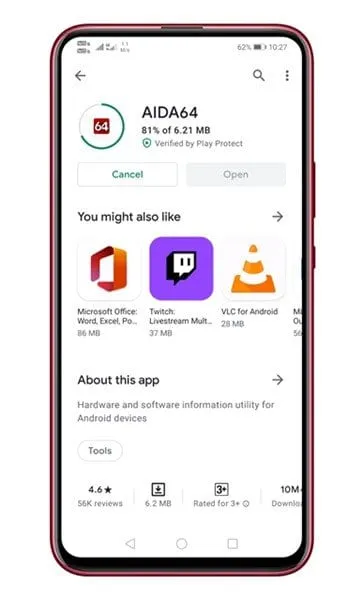
- Åpne appen. Når den er startet, trykker du på CPU- alternativet for å få tilgang til detaljert informasjon.
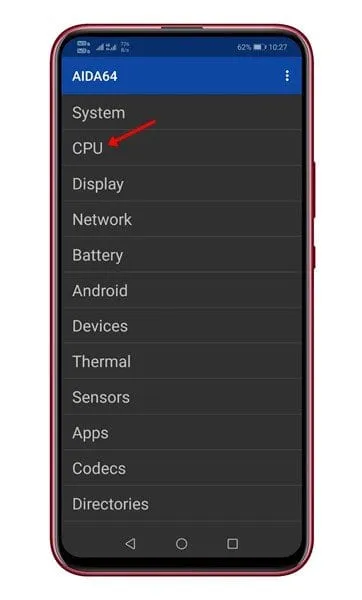
- Se etter instruksjonssett- oppføringen; dette vil indikere hvilken CPU-arkitektur enheten din bruker.
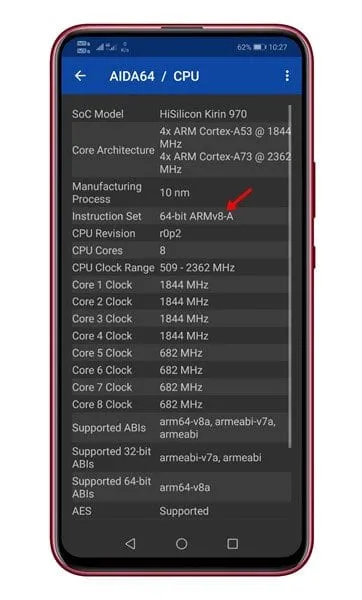
- For å bekrefte Android-versjonen som kjører på enheten din, velg Android- alternativet.
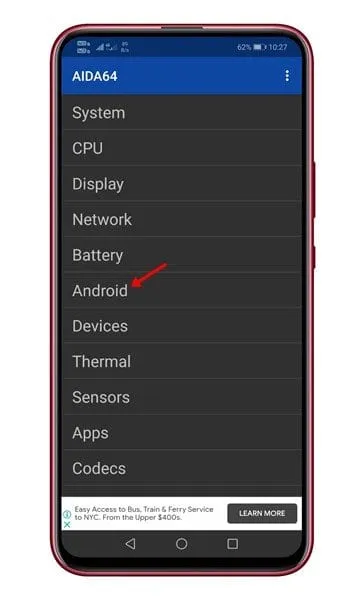
- Sjekk feltet Kernel Architecture , som vil gi klarhet i om Android-en din er 32-bit eller 64-bit.
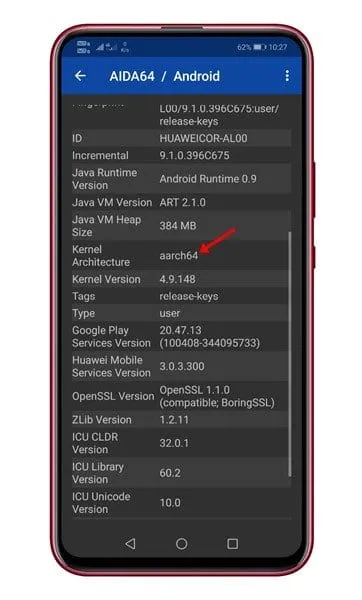
Bruke CPU X for å sjekke enhetens arkitektur
Et annet effektivt verktøy for å identifisere telefonens arkitektur er CPU X -appen. Denne applikasjonen tilbyr omfattende detaljer om enhetens prosessor, inkludert antall kjerne, hastighet og mer. Følg disse trinnene for å bruke CPU X:
- Last ned og installer CPU X fra Google Play Store.
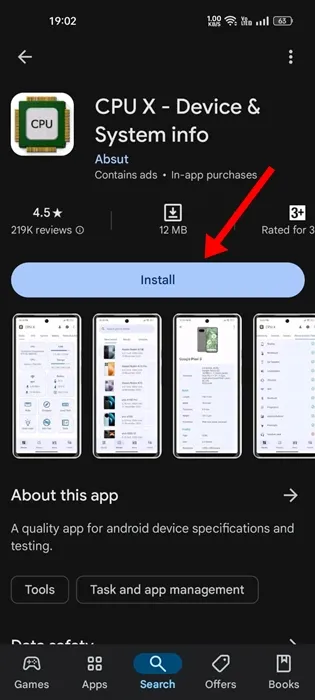
- Etter installasjonen starter du appen.
- Naviger til CPU- fanen for å se spesifikk informasjon.
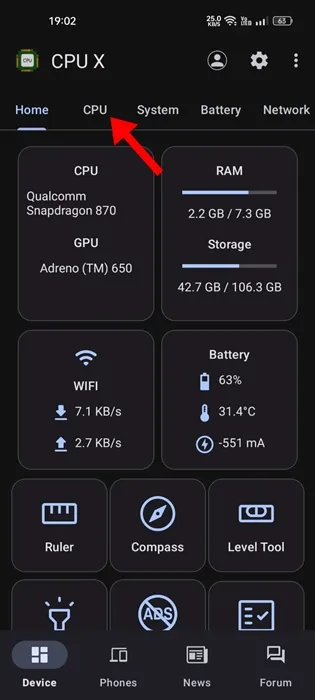
- Rull ned til Instruksjonssett -delen for å bestemme CPU-arkitekturen.
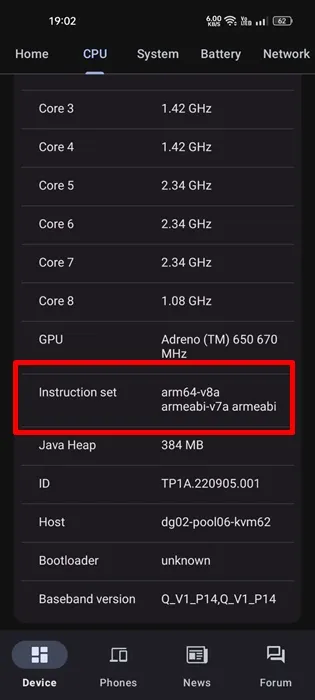
Denne veiledningen tjener til å avklare hvordan du sjekker om Android-enheten din fungerer på et 32-biters eller 64-biters system. Vi håper denne informasjonen viser seg nyttig og oppmuntrer til deling med venner. Hvis du har spørsmål, ta gjerne kontakt med oss i kommentarfeltet nedenfor!




Legg att eit svar